Windows 10은 작동하는 데 많은 리소스가 필요하지 않은 운영 체제이며 그 증거는 당시 Windows 7과 함께 시장에 출시된 컴퓨터에서 원활하게 작동한다는 것입니다. 그러나 Windows 11이 출시되면서 상황이 바뀌었습니다. Windows 11에는 6년 이하의 컴퓨터만 충족하고 시스템에 더 큰 보안을 추가하는 데 중점을 둔 일련의 요구 사항이 있습니다.
내부 혁신 외에도 작업 표시줄의 일부인 요소의 위치 변경과 같은 미적 혁신도 포함됩니다. 또한 시스템의 미학을 개선하는 것 외에도 시스템에 리소스를 불필요하게 로드하여 리소스가 적은 컴퓨터에 문제가 되는 다른 새로운 기능도 포함합니다.

컴퓨터를 Windows 11로 업그레이드한 후 Windows 10처럼 원활하게 작동하지 않는 것을 발견했다면 이는 컴퓨터나 Windows 11 자체의 잘못이 아니라 체계. , 프로세서의 작업 부하를 줄이고 여유 공간을 확보하기 위해 비활성화할 수 있는 기능 램 메모리.
이러한 변경 사항으로 인해 Windows 11이 더 빨라졌습니다.
Microsoft 팀 Microsoft가 주로 작업 환경에서 사용하고 전화, 화상 통화, 문자 메시지 보내기 등을 할 수 있는 모든 Windows 11 컴퓨터에 설치하는 응용 프로그램입니다. 이 응용 프로그램은 작업 표시줄에서 사용할 수 있으며 컴퓨터를 시작할 때 백그라운드에서 자동으로 시작됩니다.
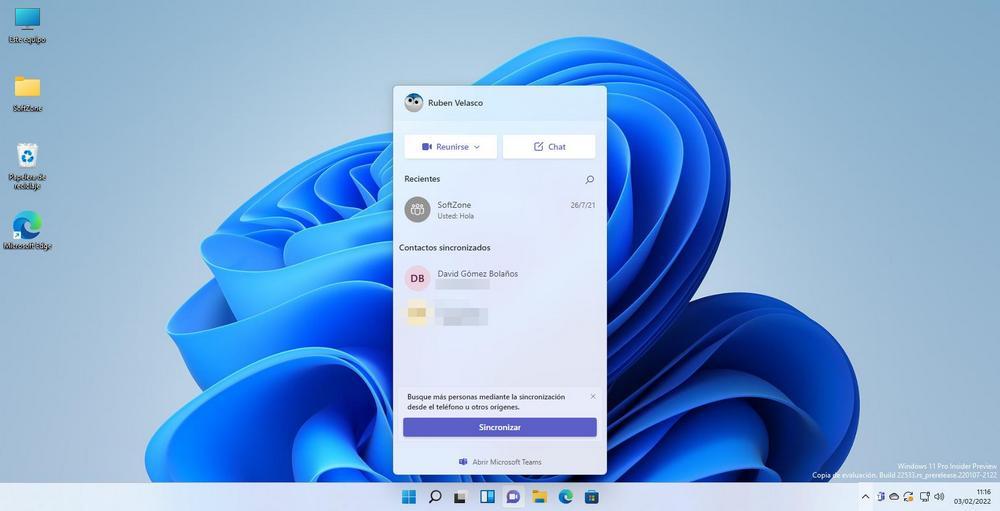
Windows 11과 함께 제공되는 또 다른 기능은 다음과 같습니다. 위젯 . Windows 위젯은 기본 설정, 날씨 정보, 교통 및 주식 시장 상태, 스포츠 경기 결과에 따라 관련 정보를 표시하는 창을 바탕 화면에 표시합니다.
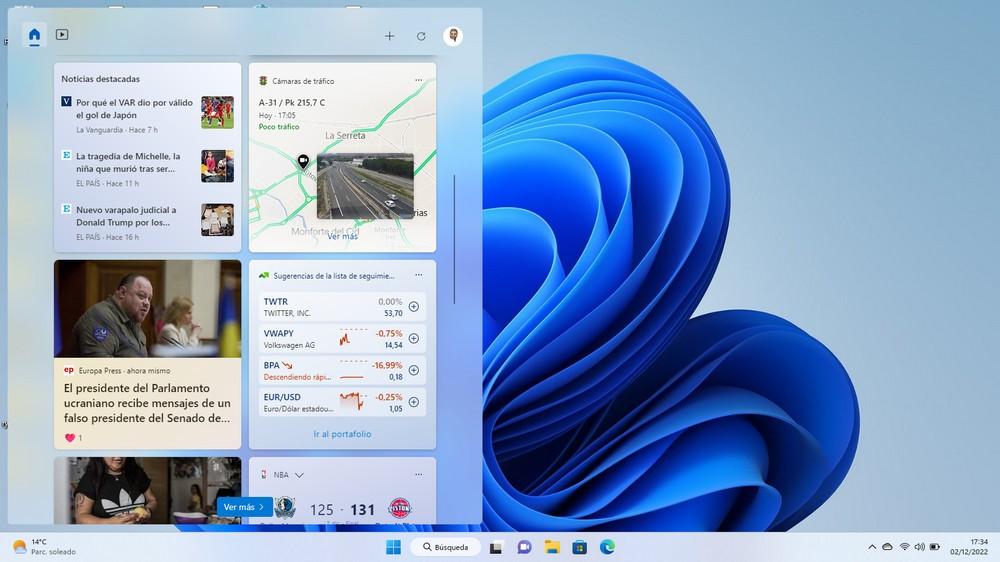
위젯에 표시되는 정보는 지속적으로 업데이트됩니다. 백그라운드에서 , 특히 다른 정보 방법을 사용하기 때문에 이 기능에 제공하는 유틸리티가 없는 경우 팀 작업을 보다 원활하게 수행하는 데 전념할 수 있는 자원을 소비합니다.
위젯과 Microsoft Teams 응용 프로그램은 모두 극소수의 사용자가 매일 사용하는 두 가지 응용 프로그램으로, 사양 내에 있으면 장비 성능에 영향을 미치는 일련의 리소스를 소비하는 응용 프로그램이므로 원하는 경우 우리 팀은 더 빨리 , 우리는 그것들을 제거해야 합니다.
Windows를 시작하고 작업 표시줄에서 제거할 때 백그라운드에서 실행되도록 Microsoft Teams를 제거하고 Windows Widgets를 비활성화하려면 Windows 구성 옵션(Win + i)에 액세스하고 개인화 부분. 이 섹션에서 다음을 클릭하십시오. 작업 표시 줄 선택을 취소하십시오. 잡담 과 위젯 스위치.
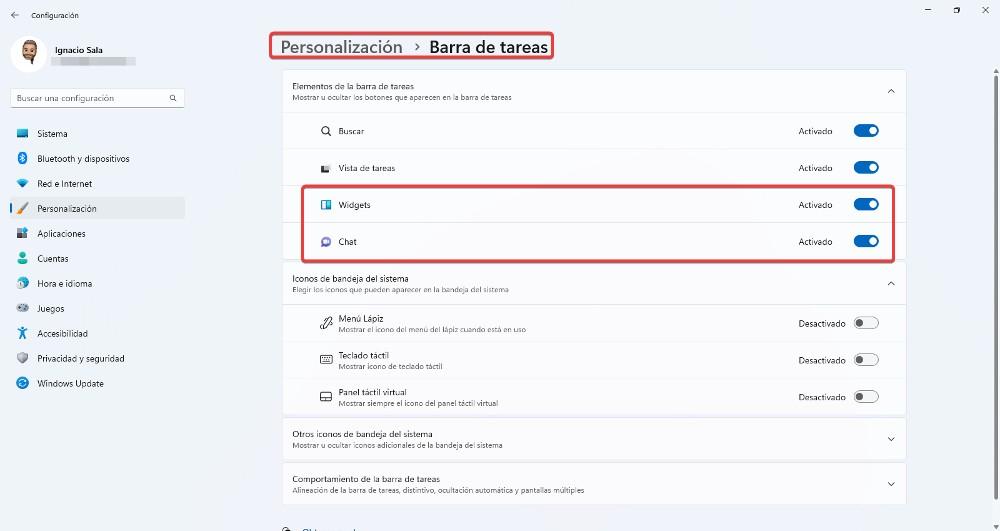
채팅 및 위젯 스위치를 비활성화하면 작업 표시줄에서 두 아이콘이 어떻게 사라지는지 확인할 수 있으므로 변경 사항을 적용하기 위해 컴퓨터를 다시 시작할 필요가 없습니다.